CENTRO INTERDISCIPLINAR DE NOVAS TECNOLOGIAS NA EDUCAÇÃO
![]() UNIVERSIDADE
FEDERAL DO RIO GRANDE DO SUL
UNIVERSIDADE
FEDERAL DO RIO GRANDE DO SUL
CENTRO INTERDISCIPLINAR DE NOVAS TECNOLOGIAS NA EDUCAÇÃO
TUTORIAL
VIDEO WAVE 7
ADICIONANDO ARQUIVOS PARA A PRODUÇÃO DE STORYBOARD
A tabela a seguir mostra todos os tipos de arquivos que você pode adicionar a um projeto.
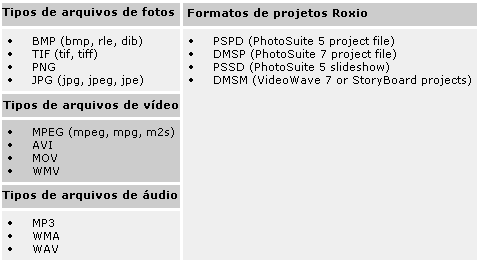
Nota: Alguns arquivos podem ter dispositivos DRM (Digital Rights Management) que previnem que eles sejam adicionados a sua produção.
Adicionando fotos ou clipes de vídeo à Storyline:
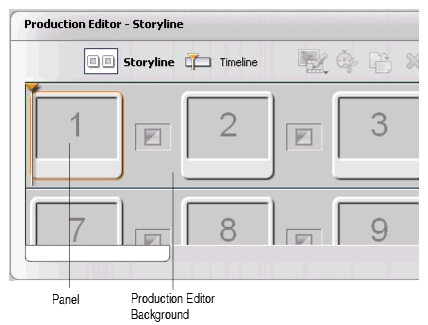
Para adicionar itens no final da produção atual, arraste-os para o Production Editor Background ou para o último painel vazio no modo de visualização Storyline.
Para adicionar itens antes de outro item, arraste-os para o painel na qual você quer adicioná-los (ocupado ou não). Os outros item se reposicionam para se ajustar asua nova posição no filme.
Nota: Você também pode adicionar arquivos de áudio e melhoramentos a qualquer foto ou clipe de vídeo que você tenha adicionado a produção.
Adicionando fotos e clipes de vídeo no modo de visualização Timeline
Você pode usar essa opção se você quiser ver onde está adicionando os arquivos no contexto de outras trilhas do Timeline.
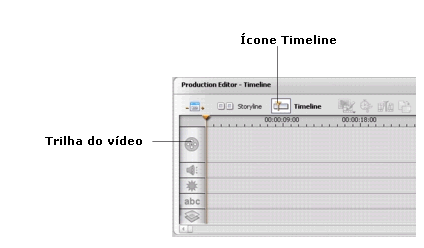
Para inserir os arquivos selecionados na frente de um item, arraste-os para o lado esquerdo do item.
Para inserir os arquivos selecionados depois de um item, arraste-os para o lado direito do item.
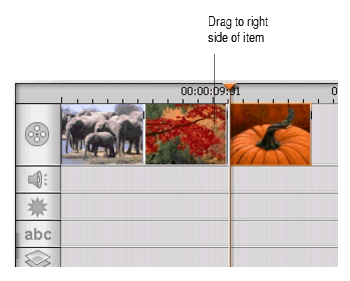
Os arquivos selecionados aparecerão na Timeline.
Inserindo painel de cor na sua produção
Você pode inserir uma cor sólida em qualquer painel da sua produção. O painel de cor se compostará da mesma forma dos paineis com fotos.
Para inserir um painel de cor: